Microsoft Excel luôn nổi tiếng với khả năng xử lý và phân tích dữ liệu mạnh mẽ. Tuy nhiên, ít người biết đến một tính năng độc đáo và vô cùng hữu ích: Công cụ Camera trong Excel. Công cụ này cho phép bạn chụp một “ảnh chụp nhanh” của bất kỳ phạm vi dữ liệu nào trong bảng tính và dán nó dưới dạng hình ảnh. Điều đặc biệt là, không giống như hình ảnh thông thường, những bức ảnh được tạo bằng công cụ Camera hoàn toàn động, nghĩa là chúng sẽ tự động cập nhật để phản ánh bất kỳ thay đổi nào trong dữ liệu gốc. Đây là một cách tuyệt vời để trực quan hóa và theo dõi thông tin một cách hiệu quả, giúp bạn vượt qua các hạn chế của việc sao chép và dán truyền thống, mang lại trải nghiệm làm việc chuyên nghiệp và năng suất hơn trên nền tảng Excel.
Tại Sao Nên Dùng Công Cụ Camera Trong Excel?
Có rất nhiều tình huống mà việc sử dụng công cụ Camera là một lựa chọn tối ưu hơn so với việc chỉ đơn thuần sao chép và dán dữ liệu. Khả năng liên kết và cập nhật tự động của công cụ này mở ra nhiều ứng dụng thực tế.
Tạo Dashboard Động và Ấn Tượng
Hãy tưởng tượng bạn có nhiều trang tính chứa dữ liệu khác nhau trong cùng một workbook và muốn tạo một bảng điều khiển (dashboard) tổng hợp các thông tin chính yếu. Việc sao chép dữ liệu quan trọng này bằng công cụ Camera cho phép bạn:
- Thay đổi kích thước và định dạng các hình ảnh để chúng trông ấn tượng và chuyên nghiệp hơn trên dashboard của bạn.
- Đảm bảo tính cập nhật liên tục: Vì dữ liệu được sao chép bằng công cụ Camera có liên kết với dữ liệu gốc, dashboard của bạn sẽ luôn hiển thị những số liệu thống kê mới nhất mà không cần thao tác thủ công. Điều này cực kỳ hữu ích cho việc theo dõi các chỉ số hiệu suất chính (KPIs) trong thời gian thực.
![]() Màn hình laptop hiển thị dashboard dự án trong Excel với các biểu đồ và số liệu quan trọng, minh họa khả năng tạo bảng điều khiển chuyên nghiệp bằng công cụ Camera Excel.
Màn hình laptop hiển thị dashboard dự án trong Excel với các biểu đồ và số liệu quan trọng, minh họa khả năng tạo bảng điều khiển chuyên nghiệp bằng công cụ Camera Excel.
Dễ Dàng Theo Dõi Dữ Liệu Quan Trọng
Khi làm việc với các tập dữ liệu lớn, việc giữ một số thông tin nhất định luôn hiển thị có thể là một thách thức. Tạo phiên bản hình ảnh của dữ liệu quan trọng đó giúp bạn:
- Dễ dàng kéo và thả hình ảnh này đến khu vực bạn đang làm việc. Điều này cho phép bạn tham chiếu dữ liệu mà không cần phải cuộn qua lại giữa các phần khác nhau của bảng tính, tăng cường sự tập trung và hiệu quả công việc.
Bảo Toàn Bố Cục Bảng Tính Gốc
Phương pháp sao chép-dán truyền thống thường có thể làm thay đổi bố cục của các trang tính, đặc biệt khi dữ liệu có nhiều định dạng hoặc ô được gộp. Ngược lại, khi bạn sao chép dữ liệu bằng công cụ Camera:
- Hình ảnh được tạo sẽ nằm trên các ô của Excel, nghĩa là bố cục bảng tính của bạn hoàn toàn không bị ảnh hưởng. Điều này giúp duy trì sự gọn gàng và tổ chức của file Excel gốc.
Hướng Dẫn Chi Tiết Cách Sử Dụng Công Cụ Camera Excel
Công cụ Camera không hiển thị mặc định trên thanh Ribbon của Excel. Do đó, bước đầu tiên bạn cần thực hiện là thêm nút Camera vào Thanh truy cập nhanh (Quick Access Toolbar – QAT) của mình.
Thêm Công Cụ Camera Vào Thanh Truy Cập Nhanh (QAT)
-
Kiểm tra và Kích hoạt QAT: Nhấp vào mũi tên xuống ở phía bên phải của bất kỳ tab nào trên thanh Ribbon để xem QAT của bạn có được bật hay không. Nếu bạn thấy tùy chọn “Hide Quick Access Toolbar” (Ẩn Thanh Truy Cập Nhanh), QAT đã được kích hoạt. Ngược lại, nếu bạn thấy “Show Quick Access Toolbar” (Hiện Thanh Truy Cập Nhanh), hãy nhấp vào đó để bật QAT.
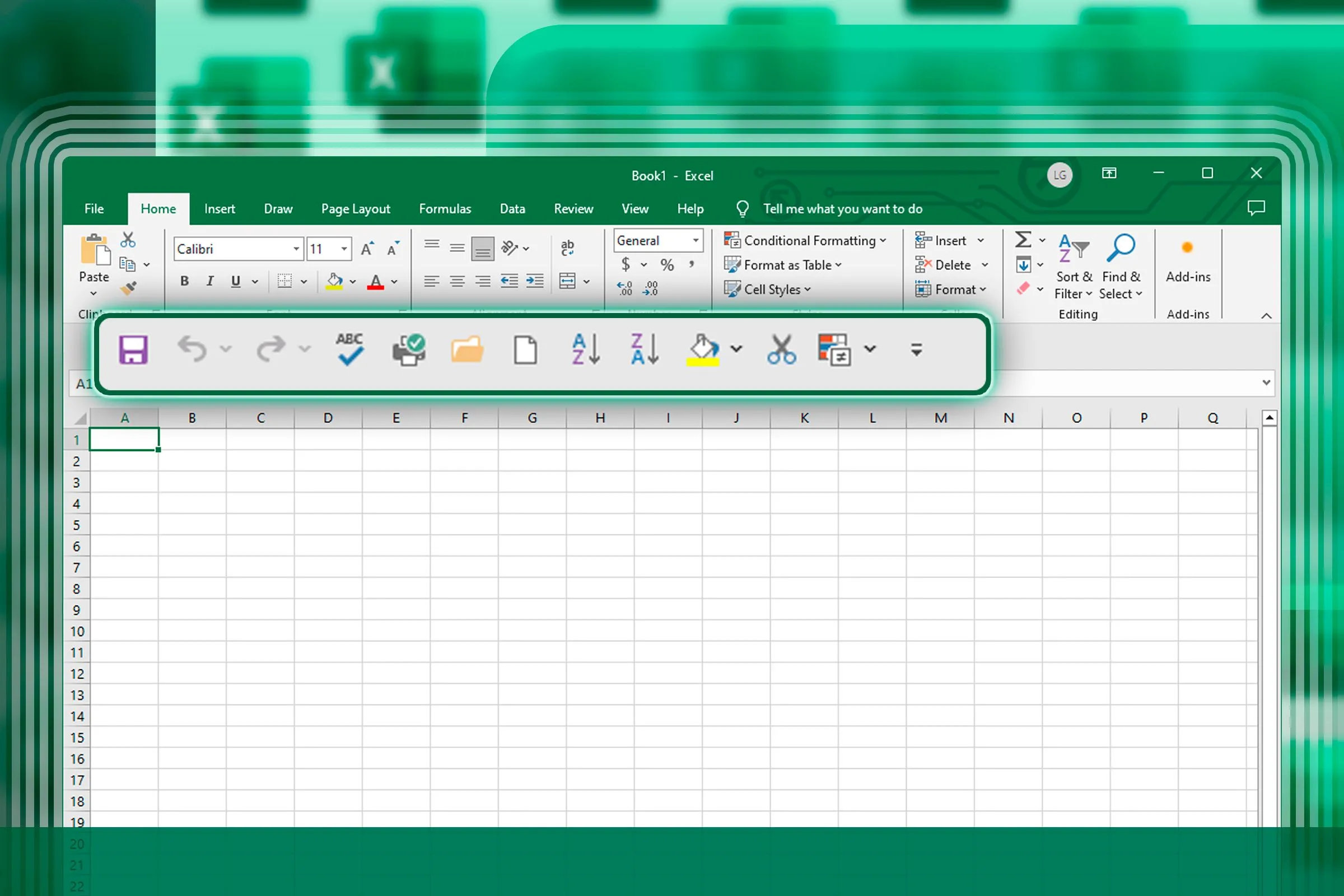 Giao diện Microsoft Excel với thanh công cụ truy cập nhanh (QAT) được hiển thị, sẵn sàng để thêm các tính năng như công cụ Camera.
Giao diện Microsoft Excel với thanh công cụ truy cập nhanh (QAT) được hiển thị, sẵn sàng để thêm các tính năng như công cụ Camera. -
Truy cập “More Commands”: Tiếp theo, nhấp vào mũi tên xuống trên QAT và chọn “More Commands” (Lệnh khác).
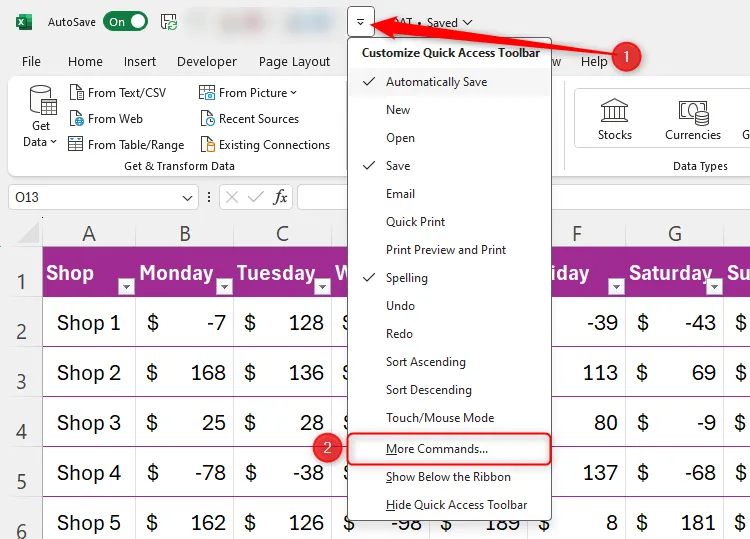 Menu thả xuống tùy chỉnh thanh truy cập nhanh (QAT) trong Excel, với tùy chọn "More Commands" được chọn để thêm công cụ Camera.
Menu thả xuống tùy chỉnh thanh truy cập nhanh (QAT) trong Excel, với tùy chọn "More Commands" được chọn để thêm công cụ Camera. -
Thêm Công cụ Camera: Trong menu “Choose Command From” (Chọn lệnh từ), chọn “All Commands” (Tất cả lệnh). Cuộn xuống, tìm và chọn “Camera”. Sau đó, nhấp vào “Add” (Thêm) để thêm nó vào QAT của bạn. Cuối cùng, nhấp “OK”.
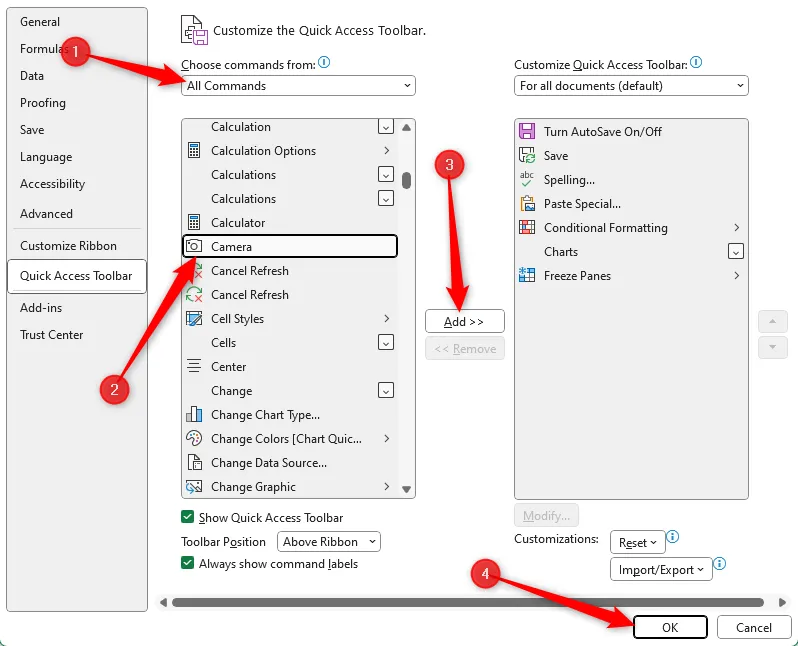 Hộp thoại Excel Options hiển thị các bước để thêm công cụ Camera vào thanh truy cập nhanh (QAT) thông qua mục "All Commands".
Hộp thoại Excel Options hiển thị các bước để thêm công cụ Camera vào thanh truy cập nhanh (QAT) thông qua mục "All Commands".Bây giờ bạn sẽ thấy biểu tượng Camera trên QAT của mình, sẵn sàng để sử dụng.
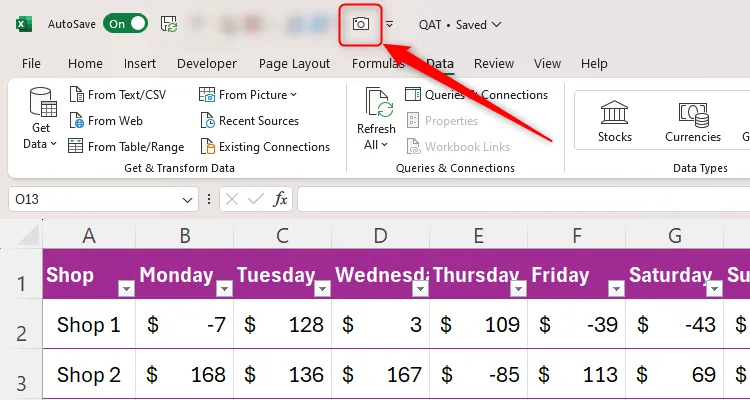 Biểu tượng công cụ Camera trong Excel đã được thêm thành công vào thanh truy cập nhanh (QAT).
Biểu tượng công cụ Camera trong Excel đã được thêm thành công vào thanh truy cập nhanh (QAT).
Chụp và Dán Dữ Liệu
Bạn đã sẵn sàng sử dụng công cụ Camera để chụp dữ liệu.
-
Chọn dữ liệu: Chọn các ô dữ liệu bạn muốn sao chép.
-
Chụp ảnh: Nhấp vào biểu tượng “Camera” mà bạn vừa thêm vào QAT. Excel sẽ bao quanh dữ liệu của bạn bằng một đường chấm chấm, cho biết nó đã được thêm vào clipboard của công cụ Camera.
- Mẹo chuyên nghiệp: Nên cân nhắc xóa các đường lưới (gridlines) và nút lọc (filter buttons) khỏi dữ liệu của bạn trước khi chụp bằng công cụ Camera. Việc ẩn các đường lưới sẽ làm cho hình ảnh trông gọn gàng hơn, và vì các nút lọc sẽ không hoạt động trong ảnh đã dán, không cần thiết phải hiển thị chúng.
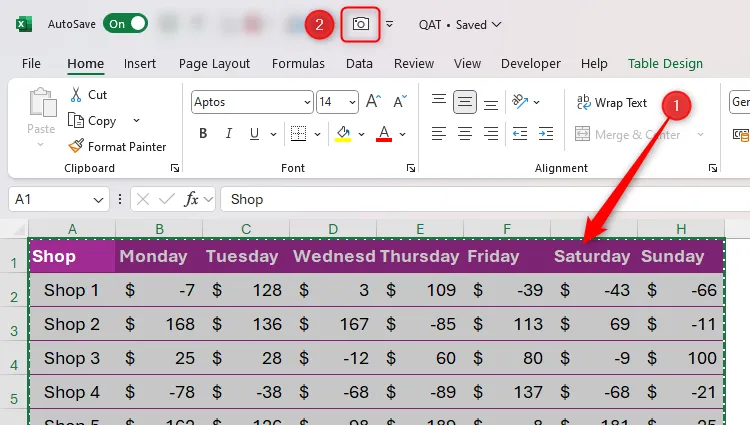 Vùng dữ liệu trong bảng tính Excel đã được chọn và công cụ Camera trên thanh truy cập nhanh (QAT) được làm nổi bật, sẵn sàng để chụp ảnh động.
Vùng dữ liệu trong bảng tính Excel đã được chọn và công cụ Camera trên thanh truy cập nhanh (QAT) được làm nổi bật, sẵn sàng để chụp ảnh động. -
Dán dữ liệu: Sau đó, chuyển đến vị trí bạn muốn dán dữ liệu đã sao chép, ví dụ như một trang tính mới trong cùng workbook, và nhấp chuột một lần để dán. Vì Excel coi đây là một hình ảnh, bạn có thể sử dụng các núm điều khiển để thay đổi kích thước đồ họa và tab “Picture Format” (Định dạng Hình ảnh) trên thanh Ribbon để trình bày ảnh chụp nhanh chính xác theo ý muốn.
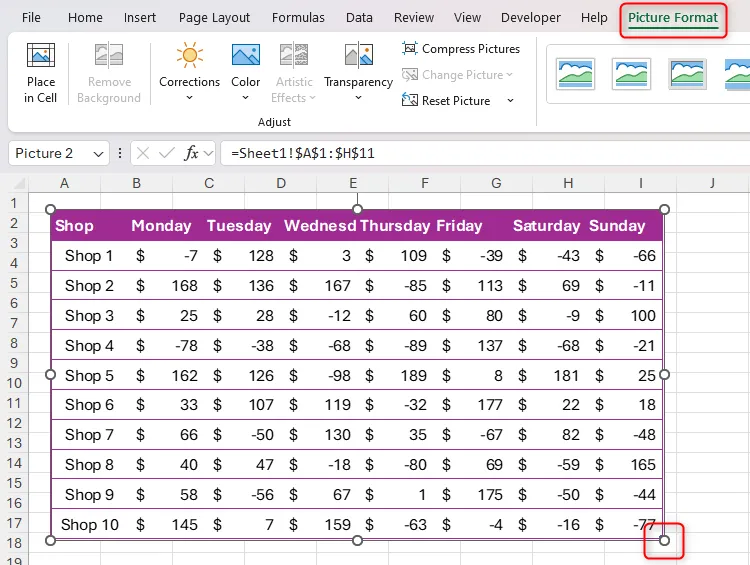 Một tập dữ liệu trong Excel đã được sao chép và dán dưới dạng hình ảnh động bằng công cụ Camera, với tay cầm thay đổi kích thước và tab Picture Format được làm nổi bật để chỉnh sửa.
Một tập dữ liệu trong Excel đã được sao chép và dán dưới dạng hình ảnh động bằng công cụ Camera, với tay cầm thay đổi kích thước và tab Picture Format được làm nổi bật để chỉnh sửa.
Chụp Biểu Đồ và Đối Tượng Không Gắn Với Ô
Để chụp các đối tượng không gắn liền với các ô, chẳng hạn như một biểu đồ Excel, hãy chọn các ô phía sau và xung quanh đối tượng trước khi nhấp vào biểu tượng Camera. Thao tác này sẽ sao chép các ô đã chọn và mọi thứ nằm phía trên chúng. Hãy nhớ xóa các đường lưới để cải thiện cách trình bày của dữ liệu bạn đang chụp.
![]() Các ô trống phía sau một biểu đồ Excel được chọn, minh họa cách sử dụng công cụ Camera để chụp các đối tượng không gắn liền với ô.
Các ô trống phía sau một biểu đồ Excel được chọn, minh họa cách sử dụng công cụ Camera để chụp các đối tượng không gắn liền với ô.
Dù bạn chụp bất kỳ thứ gì bằng công cụ Camera của Excel, mọi thay đổi bạn thực hiện đối với dữ liệu gốc sẽ được phản ánh trong phiên bản hình ảnh đã sao chép. Đây chính là điểm mạnh vượt trội của công cụ này, giúp dữ liệu của bạn luôn được cập nhật.
![]() Bàn tay cầm logo Excel cùng biểu tượng bóng đèn, tượng trưng cho những mẹo hay và sáng tạo khi làm việc với bảng tính Excel.
Bàn tay cầm logo Excel cùng biểu tượng bóng đèn, tượng trưng cho những mẹo hay và sáng tạo khi làm việc với bảng tính Excel.
Những Lưu Ý Quan Trọng Khi Dùng Công Cụ Camera Excel
Trước khi bạn bắt đầu sử dụng công cụ Camera của Excel, đây là một số điểm bổ sung quan trọng bạn nên ghi nhớ:
- Sao chép giữa các Workbook: Ngoài việc sử dụng công cụ Camera để sao chép dữ liệu trong cùng một workbook, bạn cũng có thể sao chép dữ liệu sang một workbook khác. Với điều kiện bạn đã đăng nhập vào tài khoản Microsoft và kích hoạt tính năng AutoSave, hình ảnh đã sao chép sẽ vẫn được liên kết với dữ liệu gốc. Điều này có nghĩa là bất kỳ thay đổi nào bạn thực hiện đối với phiên bản gốc sẽ được phản ánh trong phiên bản đã sao chép ở workbook kia.
- Sao chép sang các chương trình khác: Sau khi chọn dữ liệu và nhấp vào biểu tượng Camera, bạn có thể tái tạo nó trong một chương trình khác như Word hoặc Outlook bằng cách nhấn Ctrl+V. Tuy nhiên, hãy lưu ý rằng dữ liệu được sao chép sẽ không còn liên kết với dữ liệu gốc. Hơn nữa, thay vì được xử lý dưới dạng hình ảnh, nó sẽ được dán dưới dạng dữ liệu có thể chỉnh sửa.
- Đảm bảo chất lượng hình ảnh: Nếu bạn dự định phóng to phiên bản hình ảnh đã dán của dữ liệu, trước khi chọn dữ liệu và nhấp vào biểu tượng Camera, hãy phóng to trang tính Excel của bạn bằng thanh trượt ở góc dưới bên phải cửa sổ Excel, sao cho dữ liệu bạn sắp chụp lấp đầy màn hình. Bước này sẽ giúp đảm bảo hình ảnh đã dán của bạn có chất lượng cao và không bị vỡ hạt (pixelated).
Kết Luận
Như bạn đã thấy trong hướng dẫn này, việc sử dụng công cụ Camera trong Excel mang lại một giải pháp sáng tạo và hiệu quả để hiển thị và quản lý dữ liệu. Nó cho phép bạn xem cùng một dữ liệu ở hai nơi cùng một lúc với khả năng cập nhật động, biến các bảng tính tĩnh thành các bảng điều khiển trực quan và luôn được cập nhật. Tính năng này không chỉ giúp bạn tạo ra các báo cáo và dashboard chuyên nghiệp, mà còn tối ưu hóa quy trình làm việc, giúp bạn kiểm soát thông tin một cách dễ dàng và chính xác hơn.
Hãy thử áp dụng công cụ Camera này vào công việc hàng ngày của bạn để khám phá những tiềm năng mà nó mang lại. Đừng ngại chia sẻ những cách bạn đã ứng dụng công cụ Camera để làm việc hiệu quả hơn hoặc những mẹo Excel thú vị khác mà bạn biết nhé!